windowsxp系统中自带了“我的文档”文件夹,它默认存储在系统盘c盘中。不过,文件存储在系统有一定的风险,因为一旦C盘出错,它里面的资料就没了,为此我们就必须转移它。接下来,就随小编看看XP系统“我的文档”的具体转移方法吧!

方法一:
1、如果这个文件夹放在C盘,是很不安全的,因为C盘很容易出问题,不是个人的意志能控制的,到时后悔就来不及了,所以要把它转移到其它盘为好,如下图D盘。
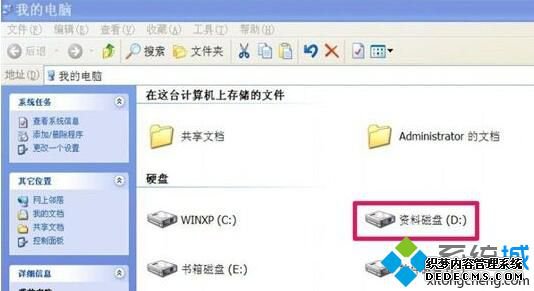
2、我的文档的位置是下图My Documents这个文件夹,装系统时,就转移到D盘中了,为了演示如何转移“我的文档”,在D盘中又建了一个中文的“我的文档”文件夹,演示把“我的文档”从“My Ducuments”移到“我的文档”,这样两个名字相同,也方便辨认。
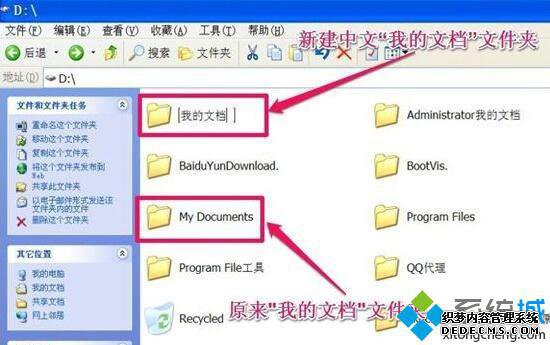
3、下面详细介绍移动方法,进入桌面,选择“我的文档”图标右键,在菜单中选择“属性”。
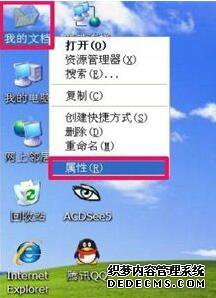
4、在属性窗口中,目标文件夹下,能看到现在的位置,为“D:\My Documents”,要转移这个文件夹位置,按下面的“移动”按钮。

5、弹出一个文件选择框,从中选择我刚才建好的“我的文档”文件夹,按确定。

6、返回上一窗口后,目标文件夹路径已经修改了,为“D:\我的文档”,这还只是设置,并没有保存,如果要保存,按下面的“应用”按钮。

7、弹出一个确认窗口,提示“是否将原位置的所有文件转移到选定的新位置”,按“是”即可。
这个系统文件夹的位置就按自已的要求转移了。

方法二:
1、也可以在开始菜单中,选择“我的文档”右键,在右键菜单中选择“属性”这一项。

2、同样会弹出一个属性窗口,设置方法与上面是一样的,所以这里不再赘述。
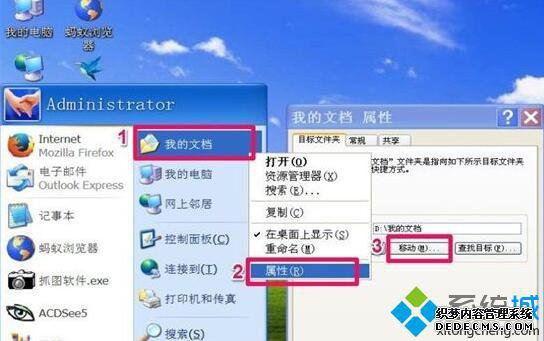
注意:
1、提示也可以用软件设置“我的文档”的位置,如忧化大师、魔方等。
2、提示,如果在开始菜单中没有“我的文档”,可以在开始——右键——属性——“开始”菜单——自定义——高级——显示菜单项目列表下,选择“我的文档”下的“显示为链接”即可出现。
以上就是小编为大家介绍的WindowsXP系统“我的文档”的两种转移方法了。当然如果你觉得方法一、二比较麻烦,那么系统城小编建议你采用第三方软件(比如:优化大师、魔方)进行转移。



